
Yazıcınızda zayıf metin veya görüntü kalitesi ile ilgili sorun yaşıyorsanız, Windows 10 bir test sayfası yazdırmayı kolaylaştırır. Size nasıl yapacağınızı göstereceğiz.
Windows 10'un yerleşik test sayfası özelliği tüm yazıcılar için çalışır, böylece HP, Epson, Canon ve diğer yazıcılarınızla birlikte kullanabilirsiniz. Başlamadan önce, yazıcınızın kağıt tepsisinin kağıtla yüklendiğinden emin olun.
Başlamak için, ihtiyacımız olacak Açık Kontrol Paneli . Bunu yapmak için "Başlat" düğmesini tıklatın, "Denetim Masası" nı arayın ve arama sonuçlarında simgesini seçin.
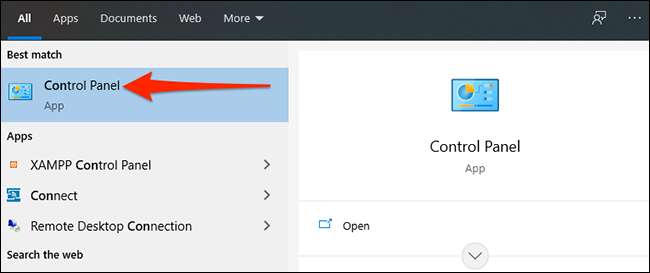
"Kontrol panelinde" pencerenin sağ üst köşesinde, "Görünümünü göster" ve ardından menüden "Kategori" ı seçin. Bu, bir kategori modunda kontrol paneli seçeneklerini gösterir. Sonra, aynı "kontrol panelinde" penceresinde, "Donanım ve Ses" bölümünü bulun ve "Aygıtları ve Yazıcıları Görüntüle" seçeneğini tıklayın.
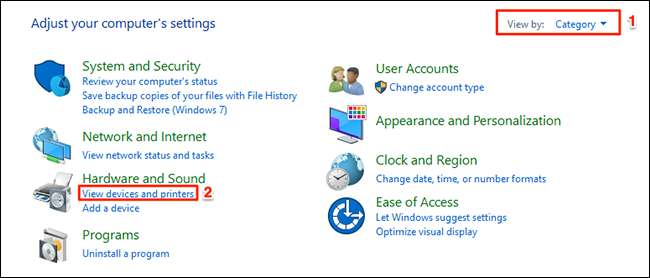
Açılan "Cihazlar ve Yazıcılar" penceresinde, "Yazıcılar" bölümüne kaydırın. Burada, test etmek istediğiniz yazıcıya sağ tıklayın ve menüde "Yazıcı Özellikleri" ni seçin.
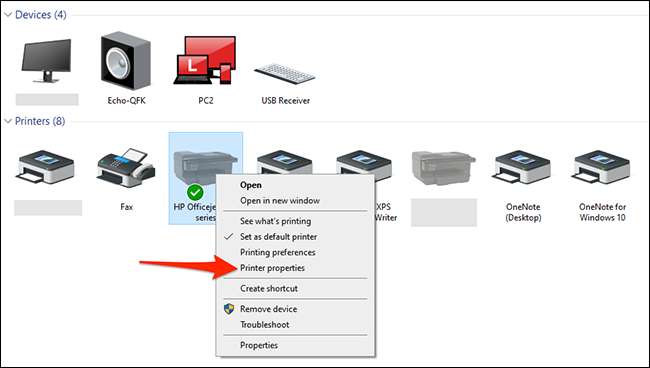
Windows 10, yazıcının özelliklerini açacaktır. Bu pencerenin en üstünde, "Genel" sekmesini tıklayın. Ardından, bir örnek sayfayı yazdırmaya başlamak için pencerenin altındaki "Test Sayfasını Yazdır" ı tıklayın.
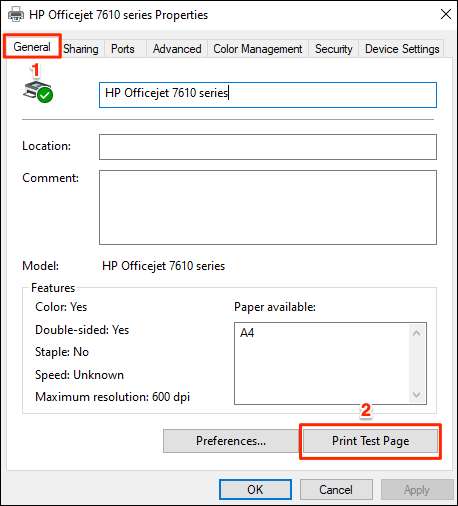
Yazıcınız bir test sayfası yazdırır ve şöyle görünecektir:
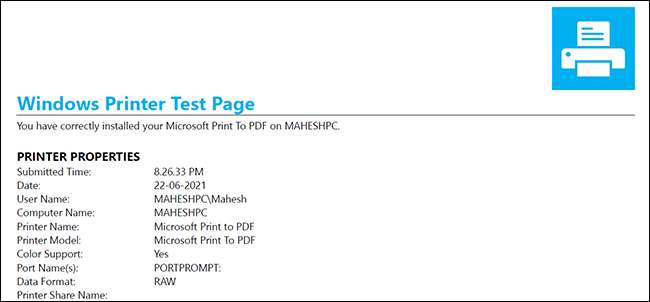
Hepsi bu kadar. Gerektiği kadar sık tekrarlayın, ancak yazdırdığınız her test sayfasının bir kısmı mürekkebinizin kullandığını unutmayın.
Yazıcınızla ilgili sorunlar yaşarsanız, kontrol etmeyin Yazıcı Sorun Giderme Kılavuzu . Çoğu yazıcı ile birçok yaygın sorunların çözülmesine yardımcı olur. İyi şanlar!
İLGİLİ: Windows PC'de Yazıcı Sorunları Nasıl Giderilir?







